După ce ați generat cererea pentru un nou certificat, documentele justificative și pregătească toate transferate la OFC, puteți începe să recunoască certificatele gata sau nu după 2-3 zile. Când spun că totul este pregătit și să luați departe noile certificate de trezorerie în lor trebuie să determine în continuare modul de a face acest lucru citiți nizhe.No trebuie mai întâi să semneze o versiune de hârtie a certificatului și le-a reveni la trezorerie.
Dacă aveți două EDS-o, cu biroul și managementul (ECM AP) și utilizați unele taste, atunci:
- Roaga-te la trezorerie să imprimați 3 exemplare ale certificatului, și nu 2 ca de obicei. În primul rând ramură, al doilea control și al treilea - tine.
- O copie a certificatelor de hârtie, este necesar să se livreze la gestionarea, cu o scrisoare de intenție. Numai atunci noile certificate vor lucra la EDS AP.
Introducere. Ilustrațiile conțin o mulțime de informații sensibile, de aceea este barat. Dar o linie prin culori diferite, astfel încât să puteți controla instalarea la domiciliu. Deci negru a trecut în cazul în scris numele sau numele complet, albastru - numele organizației, verde - orice număr de UID-uri, etc. ce și în cazul în care este necesar să faceți clic / selectați săgeata strâmbă roșu desemnat.
- pe disktke sau o unitate flash vi se va da certificatul și Autoritatea de Certificare, de obicei numit „CUS“:
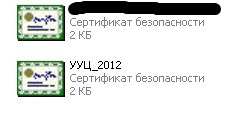
Meniu „stație de lucru la distanță“
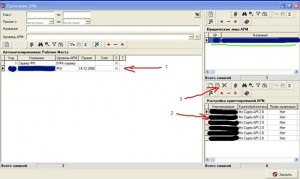

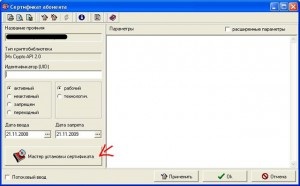
Proprietăți de ferestre pentru un certificat
În cazul în care, în etapa 4, am ales un certificat care are statutul de butonul „activ“ și apăsați „Edit“, grupul de butoane radio poate fi setat la „inactiv“, care se va opri memento pentru o prelungire (în cazul în care termenul nu a expirat încă) și nu va fi la semnarea oferindu-le să semneze .

Selectați angajat Certificat
Alegerea certificat CUS

Folder Crypto Profil
Avertizare pentru a crea un nou director

Instalarea unui certificat în profilul utilizatorului
Un avertisment cu privire la certificatele active,
aceasta nu este o eroare, sistemul avertizează pur și simplu că angajatul are două certificat activ. Cum să eliminați este scris aici. că nu pare necesară pentru a dezactiva (setați „inactiv“) un certificat valabil (care are statutul „activ“).